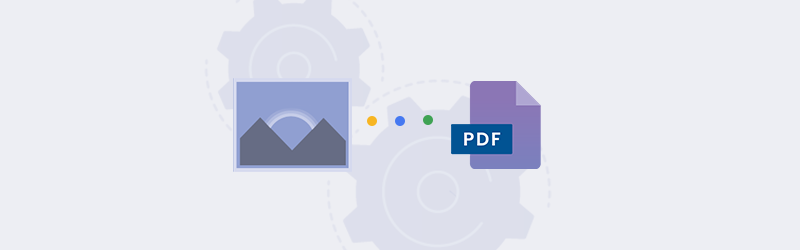
Como converter imagens de tela para PDF?
Transforme suas capturas de tela ou JPG em PDF
PDF4me oferece a maneira mais fácil de se transformar e combinar fotos e imagens em um único PDF. Organize e compartilhe suas fotos facilmente usando o recurso PDF4me Image para PDF. O conversor de imagens converte os formatos de imagem mais utilizados, como PNG ou JPG, para PDF. Os arquivos JPG são os formatos de arquivo mais usados para salvar imagens. Todos os dias você se depara com pelo menos uma foto ou imagem - e sim é mais provável que seja um JPEG. Os arquivos JPG são pequenos e conservam dados suficientes para fornecer uma imagem de boa qualidade.
Criando PDF a partir de suas capturas de tela
Enquanto navegamos na Internet ou referimos livros electrónicos ou qualquer outro documento, haverá algumas informações importantes que precisamos de recolher e armazenar para as nossas futuras referências ou estudos. Neste cenário, usamos para tirar screenshots e salvar os que estão em pastas. Para referenciar esses dados novamente, precisamos abrir cada arquivo de imagem e identificar os dados necessários através de buscas. Isto é muito irritante! Nosso conversor de imagens permite transformar centenas de arquivos de imagem em PDF de uma só vez.
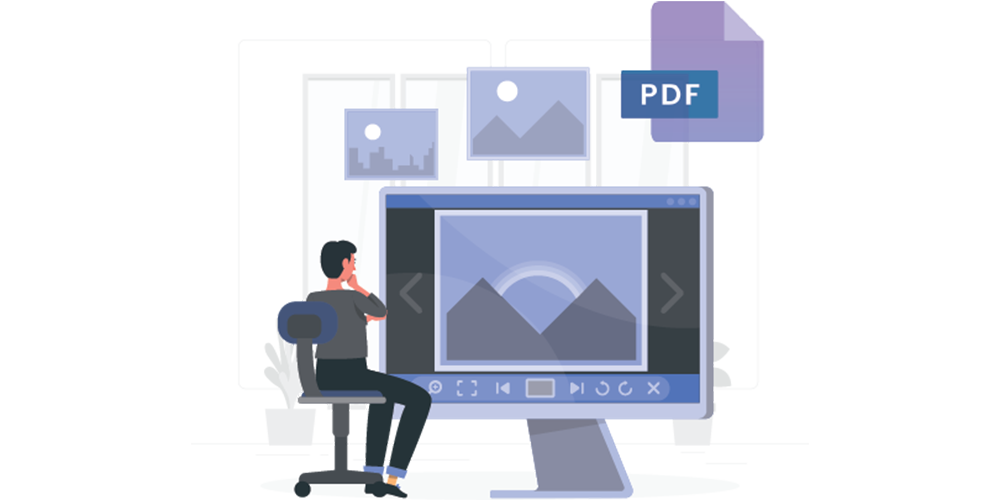
Converta até 200 JPG para PDF ou PNG para PDF com uma assinatura Pro. Escolha o plano Pro ou Obtenha um Passe de Dia para experimentar a melhor ferramenta online de conversão de Imagem para PDF.
Como tirar fotos de tela no Windows?
Isto pode ser feito de várias maneiras. Poucas das formas mais rápidas de tirar fotos em janelas são
- Use a ferramenta Snipping - No menu do Windows, abra a ferramenta Snipping e selecione o botão ‘New’ para tirar uma foto da tela.
- A ferramenta Snip & Sketch - Inicie o Snip & Sketch e selecione o botão ‘Novo’ para tirar uma foto da tela e fazer edições rápidas.
- Botão Print Screen - (PrtScn / prt sc) - Toque nele para capturar a tela inteira (a imagem não será copiada para a área de transferência) e use o MS Paint para colar e salvar.
- Alt + Print Screen - Use o atalho de teclado Alt + PrtScn para capturar uma rápida captura de tela da sua janela ativa
Agora que você tem screenshots prontos nos formatos JPG ou PNG, vamos convertê-los rapidamente para PDF.
- Ir para a função Image para PDF
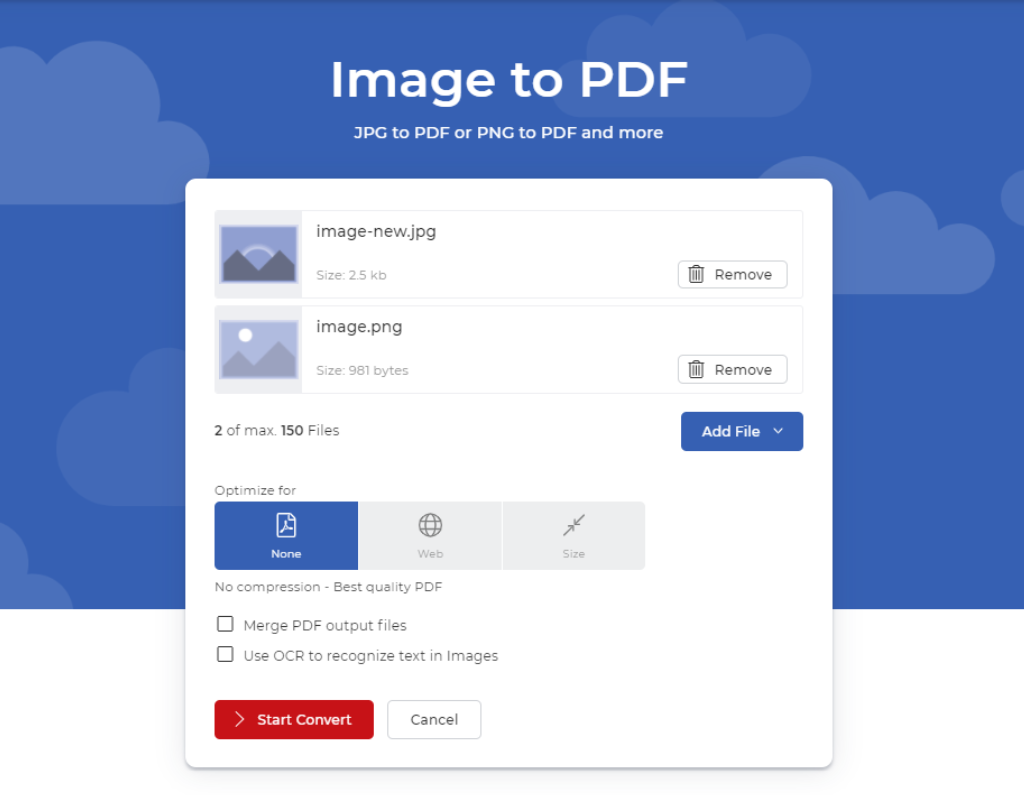
Upload, ou Drag & Drop, ou Copy paste os screenshots no conversor de imagens.
Uma vez terminadas as capturas de tela necessárias, marque a caixa de seleção Fundir todos os arquivos em um PDF para fundir as capturas de tela em um único PDF. Você pode reordenar os arquivos carregados simplesmente clicando, segurando e arrastando verticalmente.
Para obter o seu PDF, clique em “Start Convert” (Iniciar conversão). Uma vez terminado o processamento do PDF4me, o seu PDF estará disponível para download.
Você também pode optar por baixar os PDFs como um Zip se houver mais arquivos (se você não escolher a opção fundir PDF).
Você pode usar o Alt + tela de impressão para tirar uma foto no Windows e ele copia automaticamente para a área de transferência. Você pode colar diretamente a imagem usando ‘Ctrl + V’ na janela de upload do conversor de imagem.



